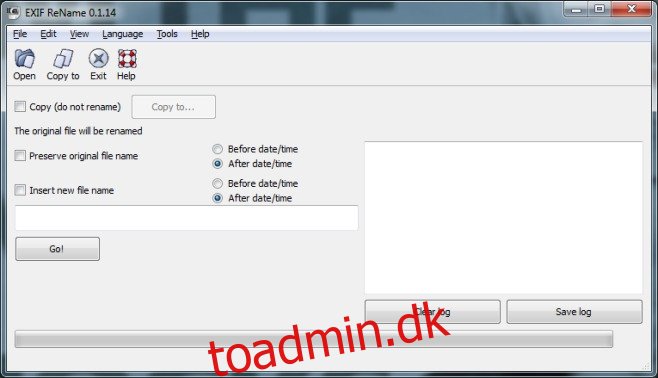Telefoner er blevet de-facto kameraer for mange mennesker, og som vi alle ved, er telefoner blevet smarte. Hvis det kun var et spørgsmål om billeder, der blev på en telefon, ville iOS-brugere måske aldrig have behov for at organisere dem, da standardappen gør det så godt, men vi er ikke alle iOS-brugere. Vi bruger ikke alle telefoner til at tage billeder, og ikke alle har en app, der organiserer billeder godt. EXIF ReName er et Windows-program, der omdøber filer, og det er nok ikke særlig imponerende, da utallige applikationer også gør det. Det, der gør EXIF ReName nyttig, er, at den kan læse EXIF-dataene på din telefon og bruge dem, når du omdøber filer. Specifikt kan denne applikation læse datoen og klokkeslættet, hvor billedet blev taget, og omdøbe filer ved hjælp af disse oplysninger. Billederne kan omdøbes ved kun at bruge datoen, eller du kan tilføje tekst før eller efter datoen for at organisere dem bedre.
EXIF ReName forsøger ikke at installere bloatware, så du kan komme igennem installationen. Det er ingen Mac-app, men designet er rent og nemt at arbejde med.
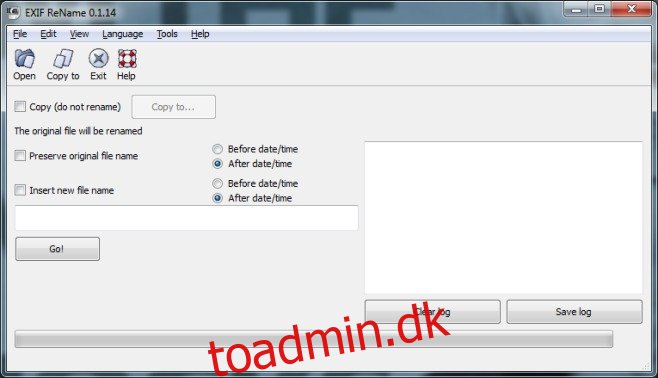
Applikationen omdøber fotos. Brug knappen Åbn til at vælge fotos i en mappe. Du kan ikke tilføje en hel mappe blot ved at vælge den. Du bliver i stedet nødt til at vælge alle billeder i en mappe (Ctrl+A fungerer fint). Når du har tilføjet en mappe, skal du vælge kriterierne for omdøbning. Du kan vælge at bevare det originale filnavn eller tilføje et nyt. Filnavnet kan tilføjes før eller efter dato og klokkeslæt. Omdøbte filer kan overskrive eksisterende filer, eller du kan få applikationen til at oprette kopier og gemme dem på en anden placering ved hjælp af ‘Kopiér til’-indstillingen.
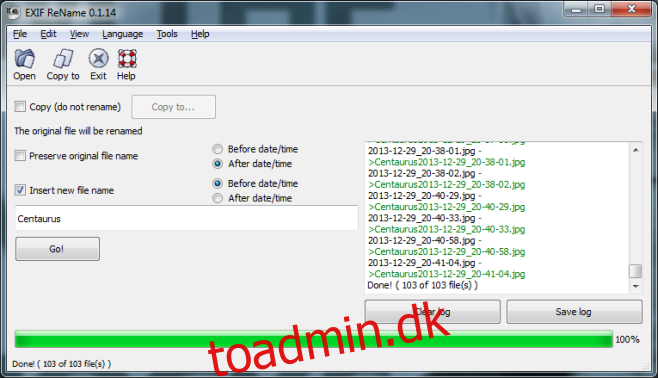
Som standard bruger EXIF ReName en bindestreg (-) til at adskille navn og dato, når en fil omdøbes. Hvis du foretrækker det, skal du bruge et mellemrum i stedet for bindestreg, åbne menuen Værktøjer og vælge indstillingen Angiv filnavnemønster. Du kan få applikationen til at bruge mellemrum i stedet for bindestreger mellem dato og klokkeslæt og fil- eller mappenavn og dato og klokkeslæt.
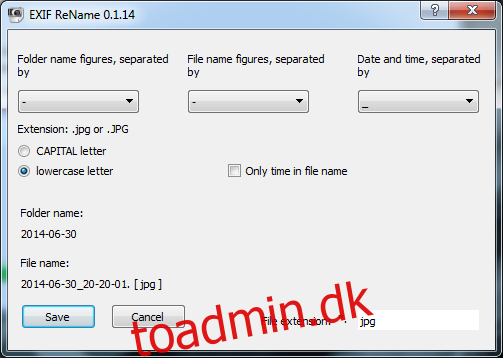
Andre muligheder for at tilpasse filnavnsmønsteret giver dig mulighed for at omdøbe det med store eller små bogstaver. Du kan også indstille den til kun at bruge tiden og ignorere datoen, når du omdøber filen. Det ville have været fantastisk, hvis applikationen også understøttede en mulighed for at ignorere tidspunktet, hvor et billede blev taget, og kun bruge datoen. Applikationen har sprogunderstøttelse til engelsk, spansk, italiensk, russisk og svensk.
Download EXIF ReName til Windows